Как устранить сбой «Плагин не поддерживается»
У вас есть несколько вариантов для того, чтобы решить данную проблему на Android:
- Использовать другой браузер.
- Установить флеш плеер.
- Не использовать ресурсы с флеш элементами и не обращать внимания на данные трудности.
Последнее можно назвать наиболее предпочтительным, так как разработчики все больше отказываются от флеш-элементов на различных ресурсах. По статистике посещаемости сайтов можно определить, что современные пользователи все больше применяют для работы в сети мобильные гаджеты, поэтому работу ресурсов нужно адаптировать именно под них.
Разумеется, можно попросту заменить программу-браузер. Вы можете использовать Оперу, Файрфокс, Хром. Кроме того, можно попытаться установить программу UC Browser, который является востребованным среди многих пользователей мобильников. В ряде ситуаций это помогает посмотреть видеоматериалы с технологией флеш.
Еще один вариант состоит в том, чтобы принудительно установить флеш плеер на свой телефон. Он отсутствует в магазинах с мобильными приложениями. Его устранили из-за того, что разработчиками операционной системы не были даны гарантии сохранности информации на устройстве при применении последней версии плеера.
Следует учесть, что вы отвечаете за последствия установки данной программы на гаджете, так как никто не может обеспечить целостность пользовательской информации. Поэтому не рекомендуется посещать сайты с сомнительной репутацией, где есть флеш-элементы. Чтобы установить программу, скачайте Adobe Flash Player с версией 11,1. Ее можно взять на официальном сайте, где выкладывают все версии продукта.
Далее вам необходимо поставить отметку для разрешения установки программ из неизвестного источника. Это можно сделать в разделе «Безопасность» в меню настроек. Затем можете устанавливать флеш плеер на своем девайсе. Для этого следует запустить файл, подтвердить установку и дождаться ее окончания. Как правило, до завершения приходиться ждать максимум двадцать секунд.
После этого нужно скачать и установить браузер под названием Dolphin. Его можно найти в Плей Маркете. Он необходим для включения поддержки данного плагина, которую нужно включить в настройках. В дальнейшем все уже должно функционировать. В противном случае найдите альтернативный сайт с аналогичным контентом для его просмотра, чтобы обойти неисправность.
Решение 1. Обновление Flash Player
Google Chrome может не воспроизводить Flash-контент, если подключаемый модуль устарел. Вы можете легко попробовать обновить плагин вручную и проверить, решает ли это проблему. Также попробуйте обновить программное обеспечение Flash, установленное на вашем компьютере, до последней сборки.
Ниже приведен метод обновления Flash в Google Chrome
- Откройте Google Chrome, введите « chrome://components/» в адресную строку и нажмите Enter.
- Все компоненты, присутствующие в вашем браузере, появятся. . Просмотрите их, пока не найдете запись « Adobe Flash Player ». Нажмите « Проверить наличие обновлений ». Chrome автоматически выполнит поиск всех доступных обновлений и может запросить перезагрузку, если это произойдет.
Блокировка плагинов Google Chrome
Плагины разрешены по умолчанию. Однако поскольку иногда они могут представлять угрозу, Google Chrome блокирует устаревшие или редко используемые плагины. Например, Java, RealPlayer, QuickTime, Shockwave, Windows Media Player и Adobe Reader старше Adobe Reader X. Чтобы заблокировать все плагины, можно воспользоваться диалоговым окном Настройки содержания
Выполните следующие действия:
- Нажмите меню Chrome и выберите Настройки .
- Выберите Показать расширенные настройки .
- В разделе «Конфиденциальность» нажмите кнопку Настройки содержания .
- В разделе «Плагины» выберите один из вариантов ниже.
- Нажать, чтобы воспроизвести . Chrome заблокирует все плагины. Однако, можно нажать значок плагина, чтобы запустить его на этот раз.
- Блокировать все . Chrome заблокирует запуск всех плагинов.
Чтобы настроить разрешения для определенных сайтов, нажмите кнопку Управление исключениями .
Чтобы всегда разрешать определенному плагина запускаться на каждом сайте, перейдите на страницу chrome://plugins , найдите этот плагин и поставьте флажок Всегда разрешать .
Устаревшие плагины блокируются по умолчанию. Когда браузер блокирует устаревшие плагины, вверху страницы отображается сообщение. Нажмите Запуск этот раз в сообщении, чтобы запустить устаревший плагин (не рекомендуется).
Выключения определенных плагинов
Можно полностью отключить определенные плагины. В отличие от заблокированных плагинов, отключены плагины не удастся запустить на определенной странице. Посещая страницу с заблокированным плагином, на месте плагина вы увидите сообщение «Плагин отсутствует».
Чтобы отключить плагины, перейдите на страницу плагинов: chrome://plugins . Найдите плагин, который необходимо отключить и нажмите Отключить . Также на этой странице можно снова включить отключенные плагины.
Другой способ перейти на страницу плагинов – нажать ссылку Отключить отдельные модули
в разделе «Плагины» диалогового окна «Настройки содержания».
Флеш Плеер для Гугл Хром изначально предустановлен в браузере и позволяет в полной мере использовать контент, созданный на базе флеш-технологии. Изначально он отключен, и нужно знать, где в Chrome Plugins включить
. Google Chrome – современная программа от крупнейшей корпорации, предназначенная для просмотра интернет-содержимого. В ней предусмотрены все решения для быстрого и удобного использования.
Обновление браузера от «Яндекса»
Как помочь обозревателю обновиться:
- Заходим в меню, переходим на панель «Дополнительно». Щёлкаем по предпоследней строчке, чтобы попасть в раздел с данными об утилите.
В дополнительном меню выберите «О браузере»
- В странице серого цвета запустится сразу поиск апдейта. Если он будет на серверах «Яндекса», программа сама его для себя загрузит и установит. После инсталляции вам нужно будет обязательно перезагрузить утилиту (закрыть и снова открыть её окно).
- Если апдейта не будет, вы увидите сообщение о том, что пользуетесь актуальным вариантом приложения.
Браузер показывает, что сейчас на ПК работает его актуальная версия
Способ #1: обновить браузер
Иногда Флеш не отвечает на запрос из-за того, что его версия устарела, как, собственно, и версия браузера. В этом случае проблема устраняется легко и просто — посредством апдейта.
А выполняется он так:
1. Клацните кнопку «три точки» в верхнем правом углу окна Хрома.
2. В выпавшем меню наведите курсор на пункт «Справка».
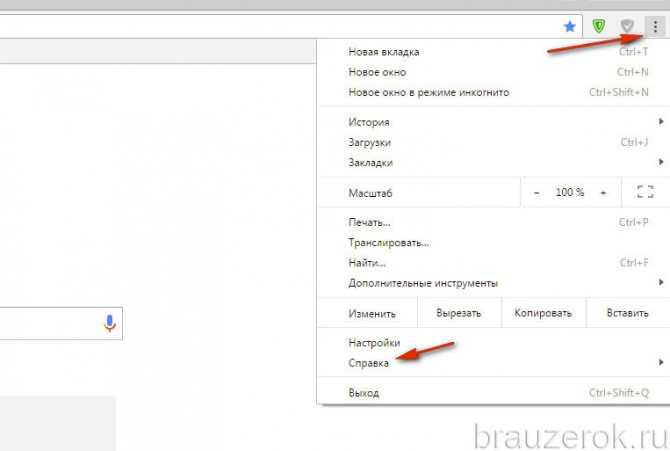
3. В появившейся дополнительной панели щёлкните «О браузере… ».
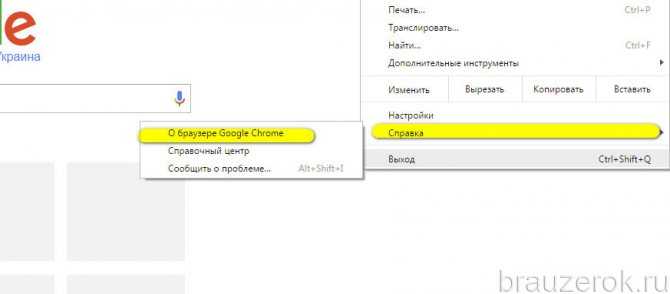
4. В новой вкладке автоматически выполнится запрос новой версии веб-обозревателя (появится сообщение «Проверка обновлений»).
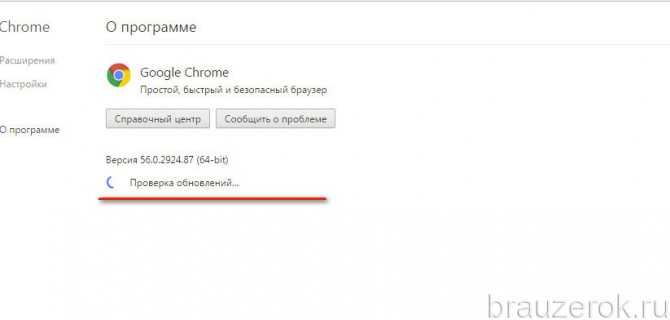
По завершении процедуры браузер пишет: «Вы используете самую новую версию… ».
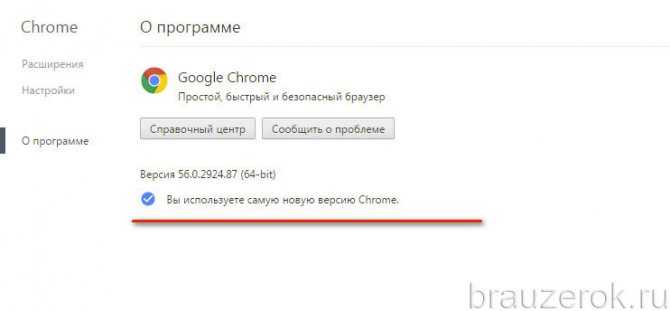
Как устранить сбой «Плагин не поддерживается»
У вас есть несколько вариантов для решения этой проблемы Android:
- Используйте другой браузер.
- Установите Flash Player.
- Не используйте ресурсы со флэш-элементами и игнорируйте эти трудности.
Последнее можно назвать наиболее предпочтительным, потому что разработчики все чаще отказываются использовать флэш-элементы на разных ресурсах. Согласно статистике посещаемости на страницах, мы можем сделать вывод, что сегодняшние пользователи все чаще привыкли работать над сетью, мобильными гаджетами, поэтому ресурсы должны быть особенно адаптированы для них.
Конечно, вы можете просто заменить программу браузера. Вы можете использовать Opera, Firefox, Chrome. Вы также можете попробовать установить браузер UC Browser, который популярен со многими пользователями мобильных телефонов. В некоторых ситуациях полезно смотреть фильмы с помощью Flash Technology.
Другой вариант вынужден установить Flash Player на телефоне. Он не доступен в магазинах с мобильными приложениями. Он был исключен, потому что создатели операционной системы не гарантируют безопасность информации на устройстве при использовании последней версии игрока.
Обратите внимание, что пользователь несет ответственность за последствия установки этого программного обеспечения на свой гаджет, потому что никто не может обеспечить целостность пользовательских данных. Поэтому не рекомендуется посещать страницы о сомнительной репутации, которые имеют флэш-элементы
Для установки программы загрузите Adobe Flash Player версии 11.1. Вы можете получить его с официального сайта, где размещены все версии продукта.
Затем установите флажок, чтобы разрешить установку программного обеспечения из неизвестного источника.Это можно сделать во вкладке «Безопасность» в меню настроек.Затем вы можете установить Flash Player на свое устройство.Для этого запустите файл, подтвердите установку и дождитесь ее завершения.Обычно вам нужно подождать не более двадцати секунд до его завершения.
Затем загрузите и установите браузер под названием Dolphin.Вы можете найти его в Play Store.Это необходимо для включения поддержки этого плагина, который должен быть включен в настройках.После этого все должно быть в порядке.Если нет, найдите альтернативную страницу с аналогичным содержанием и просмотрите ее, чтобы обойти проблему.
Варианты решения вопроса
Решать вопрос следует соответственно возникшей проблеме – то есть либо обновлением браузера, либо установкой более современной версии плагина.
Впрочем, большинство браузерных дополнений, сделанных на платформе Java, имеют уязвимости и проблемы с обновлением – и некоторые из них лучше не устанавливать вообще.
Например, тот же Flash Player с целью повышения защищённости конкретного браузера может быть запущен отдельно, в виде приложения.
1. Обновление браузера
Решая, что делать с не поддерживаемым плагином, и рассматривая в качестве варианта переустановку браузера, можно столкнуться со следующей проблемой:
- нужное приложение не поддерживает требуемое дополнение;
- замена старого браузера новым неприемлема из-за каких-то функций, более удобных в данной версии.
В этом случае можно попробовать оставить старый браузер для входа в сеть, установив новый для тех действий, совершение которых требует наличия плагина.
2. Замена плагина Java
Замена дополнения к браузеру новым может не всегда помочь в том случае, если на ПК остался устаревший клиент Java. Плагин будет работать, но недолго.
Через какое-то время снова возможно появление сбоев в работе, что означает необходимость в обновлении «Джава».
Важно! Искать установочные файлы для своей системы следует только на официальном сайте. Иначе можно скачать не только программное обеспечение, но и вирусы
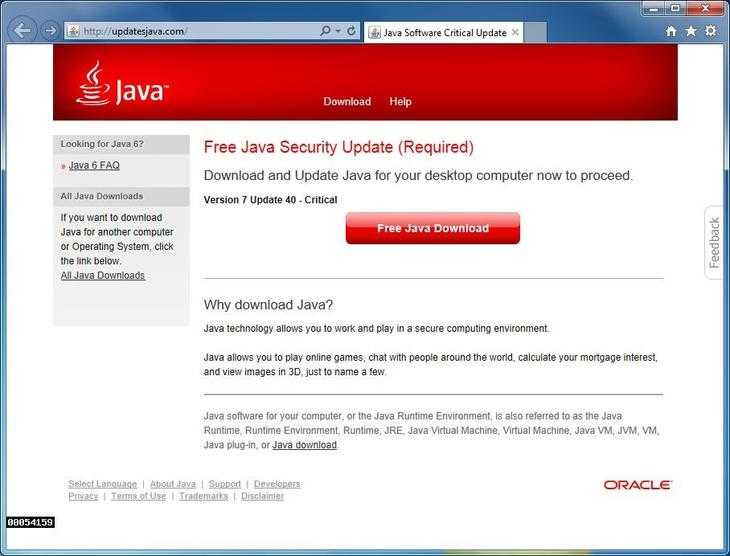
Обновление JAVA на официальном сайте
Процедура скачивания и установки Java достаточно простая, что значит наличие возможности для любого пользователя осуществить её самостоятельно.
Хотя это займёт некоторое время и потребует перезагрузки компьютера.
3. Плагин Flash Player
Чаще всего с необходимостью воспользоваться плагином сталкиваются:
- Пользователи соцсетей, в которых нередко можно встретить браузерные приложения и игры, требующие для запуска специальное дополнение;
- Люди, которые смотрят фильмы в браузере в режиме онлайн.
Обеим этим категориям требуется один и тот же плагин – Flash Player. А с ним проблемы возникают достаточно часто – иногда обновление выполняется несколько раз в год.
Для установки файла с дополнением следует:
- Перейти на страницу Flash Player Adobe;
- Загрузить программу;
- Произвести установку, предварительно закрыв все браузеры.
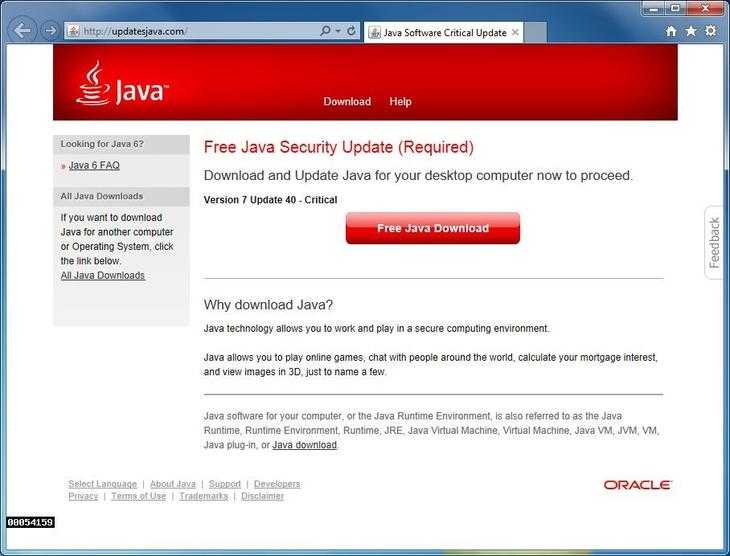
Установка плагина Flash
На загрузочной странице Adobe может автоматически стоять метка для установки дополнительных программ – например, Chrome или антивируса McAfee.
Если её не снять, эти приложения будут загружены и установлены вместе с плагином.
Хотя, если на ПК нет ни «Хрома», ни антивируса, можно одновременно поставить на компьютер нескольких полезных программ.
Необходимость закрывать в процессе установки Яндекс.Браузер и другие приложения, используемые для входа в Интернет, вызвана внесением в них соответствующих изменений.
Ведь установленный плагин Flash Player будет работать на всех браузерах.
Для того чтобы сталкиваться с проблемой как можно реже, следует регулярно проводить обновление плагина.
Если же пользователь работает с браузером Mozilla, для проверки актуальности Flash Player существует специальный сервис, перейдя на страницу которого можно узнать о необходимости установки нового дополнения.
Другие плагины
В ряде случаев, при использовании специализированных плагинов, позволяющих, например, входить на какой-то определённый сайт через прокси-сервер, браузер тоже может не поддерживать их работу.
Чаще всего это происходит из-за устаревшей версии программного обеспечения и требует замены его новым.
Также не исключено, что владелец сайта просто прекратил поддержку плагина, и получать к нему доступ придётся другим способом.
У крупных компаний, выпускающих дополнения для браузеров, таких проблемы обычно не возникает.
Поддержка расширений осуществляется на протяжении длительного периода времени, а о прекращении сообщается заранее.
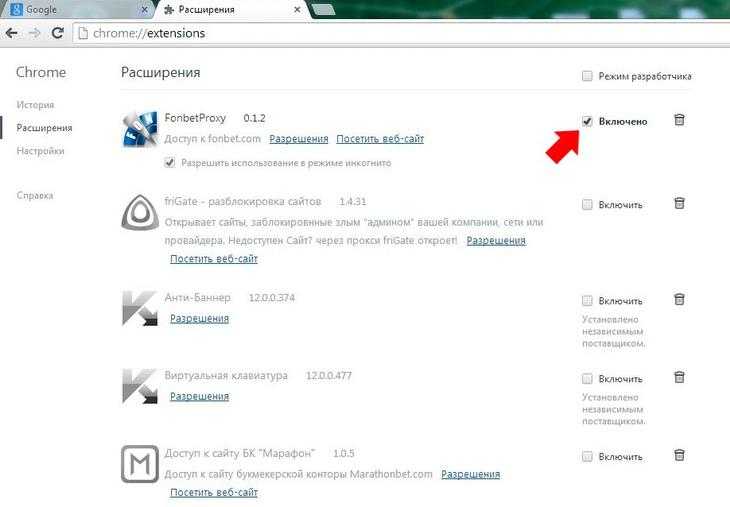
Список установленных и включенных плагинов (расширений) для Google Chrome
Как открыть раздел с расширениями в «Яндекс.Браузере» и включить нужные
В обозревателе от уже собраны (предустановлены) дополнения с различными функциями, поэтому необязательно что-то скачивать — достаточно найти и активировать установленный уже плагин в разделе утилиты:
- Кликните в правой части окна обозревателя по значку в виде гамбургера (три горизонтальные линии). В сером меню утилиты щёлкните по строчке «Дополнения» с изображением пазла.
- Вас перенесёт на внутреннюю вкладку обозревателя со списком дополнений. Они будут разделены по блокам: «Загрузки», «Удобные инструменты» и т. д. Пролистайте вниз список.
- Вы увидите отдельный раздел с дополнениями для обеспечения безопасности в сети, расширениями для совершения покупок. Чтобы включить или выключить расширение, щёлкните по соответствующему переключателю справа. Серый переключатель означает, что плагин деактивирован, а жёлтый, что включён.
Ошибки в работе плагинов
Как мы уже подчеркивали, главным модулем в обозревателе является Flash Player. Без него не было бы проигрывания видео.
Каким бы надёжным не был Яндекс.Браузер, в его работе также возникают сбои. Одна из распространённых проблем – ошибка с флешем. Иногда при попытке запустить в браузере видео или игру, появляется серое окно с уведомлением, что не удалось загрузить плагин. Почему так происходит?
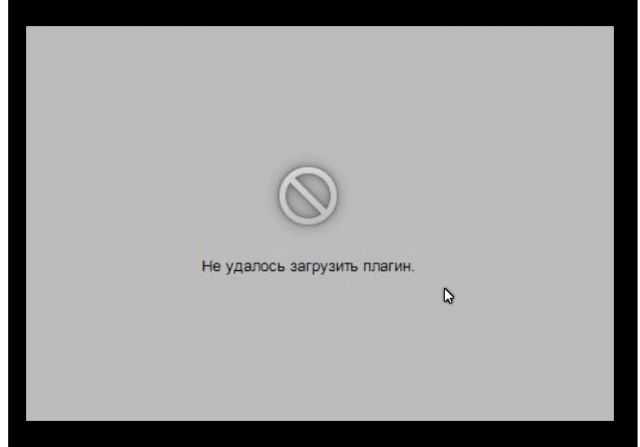
Проблема, скорее всего, связана с тем, что в компьютере уже есть другой Flash Player (устаревшая версия, которая была установлена для работы других обозревателей). Происходит конфликт одновременно двух работающих плееров. Что предпринять в такой ситуации?
Проверьте, стоит ли у вас актуальная версия 1.Зайти в Меню и в выпадающем списке нажать на пункт «Дополнительно».
2.Далее, выбрать «О браузере».
3.Если во вкладке будет кнопка «Обновить», то кликаем по ней. Это означает, что у вас стоит неактуальная версия браузера. Отсюда могут, естественно, возникать проблемы и с другими модулями. Загружается обновление быстро и тут же устанавливается.
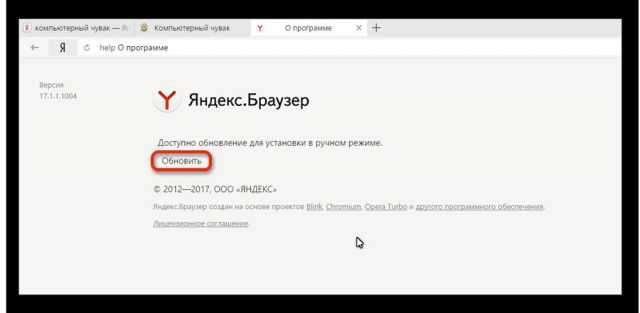
4.Нажать на «Перезапустить».
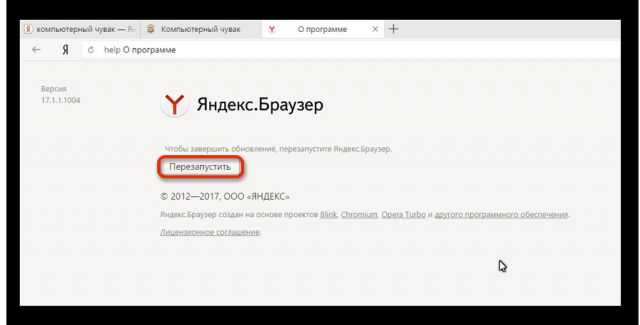
Так как Яндекс Браузер сейчас обновляется автоматически, может стоять сообщение: «Вы используете последнюю версию Яндекс.Браузера». В таком случае дело не в обновлении. Удалите второй устаревший плеер.
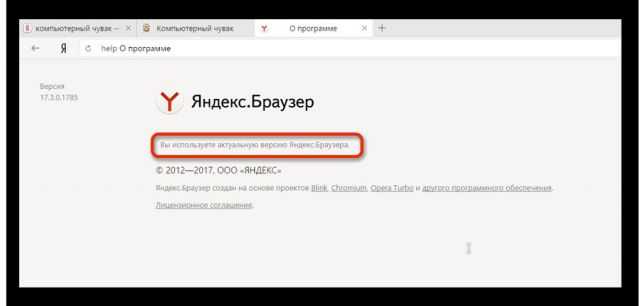
Исправление ошибки «Плагин не поддерживается»
Главная и основная причина появления рассматриваемого уведомления заключается в отсутствии на устройстве компонентов, необходимых для воспроизведения Flash-элементов. Встречается это, как правило, не часто и преимущественно на не доверенных сайтах, в то время как на крупных ресурсах давно уже используются более современные технологии. При этом если веб-сайт все же представляет для вас ценность, обойти ошибку вполне можно, особенно при использовании устаревшей версии операционной системы.
Способ 1: Установка Flash Player
С некоторого времени компанией Adobe, занимающейся выпуском Flash Player для различных платформ, была прекращена поддержка данного программного обеспечения под Android. В связи с этим сегодня нельзя найти свежую версию ПО в Google Play Маркете или хотя бы совместимую с новейшими выпусками Андроид. Более того, из-за ограниченной поддержки и несовместимости с Флэш Плеером некоторые популярные браузеры, преимущественно на движке Chromium, вовсе не воспроизводят Flash-элементы.
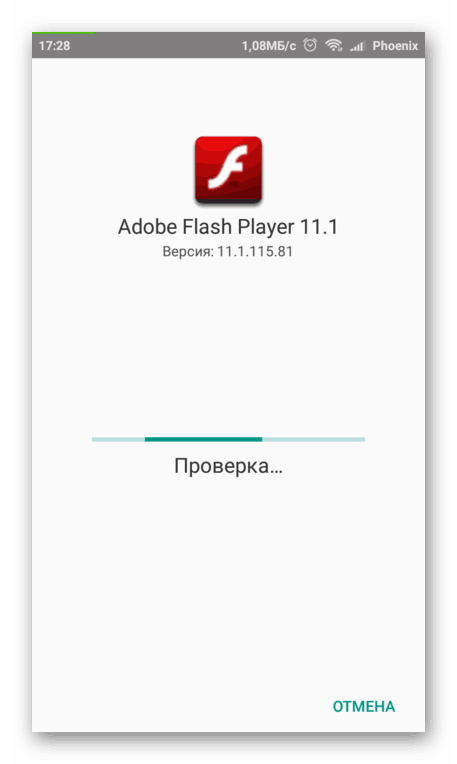
Подробнее: Как установить Adobe Flash Player на Андроид
В статье по представленной выше ссылке нами был описан наиболее оптимальный метод загрузки и установки Флэш Плеера на смартфон под управлением Android. Однако учитывайте, что установка ПО на версиях выше Jelly Bean, скорее всего, не исправит рассматриваемую проблему.
Способ 2: Замена браузера
Наверняка избавиться от проблемы с воспроизведением Flash-элементов поможет замена браузера на вариант, по умолчанию поддерживающий технологию Флэш. В их число можно включить многие популярные интернет-обозреватели, работающие на собственном движке и не связанные с Chromium. К примеру, наиболее актуальными являются UC Browser и Mozilla Firefox.
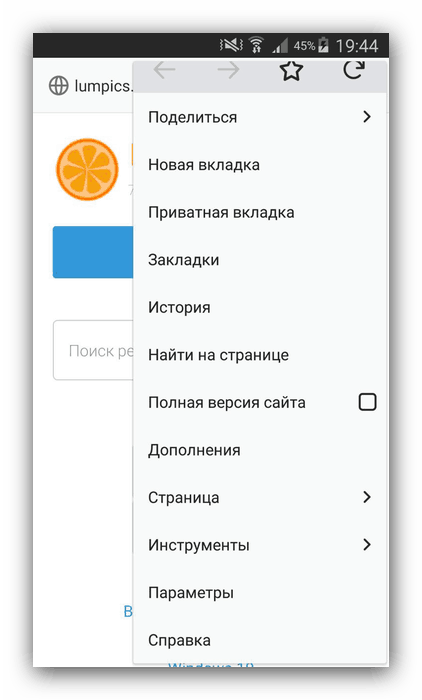
Подробнее: Браузеры с поддержкой Flash для Android
Вопрос замены интернет-обозревателя нами также был рассмотрен в отдельной статье на сайте. Если вас интересует более обширный список браузеров, не требующих Flash Player для воспроизведения флэш-элементов, обязательно ознакомьтесь с этой инструкцией.
Способ 3: Альтернативные источники
Мы уже упоминали ранее, что проблема с поддержкой плагина встречается редко, и по большей части это связано с интеграцией HTML5 на подавляющем большинстве ресурсов в интернете. Элементы, созданные подобным образом, не уступают, а во многом и превосходят Flash, но при этом не требуют наличия каких-то отдельных компонентов. Таким образом, все, что вам нужно сделать – найти альтернативный ресурс, содержащий тот же контент, при воспроизведении которого не появляется сообщение «Плагин не поддерживается».
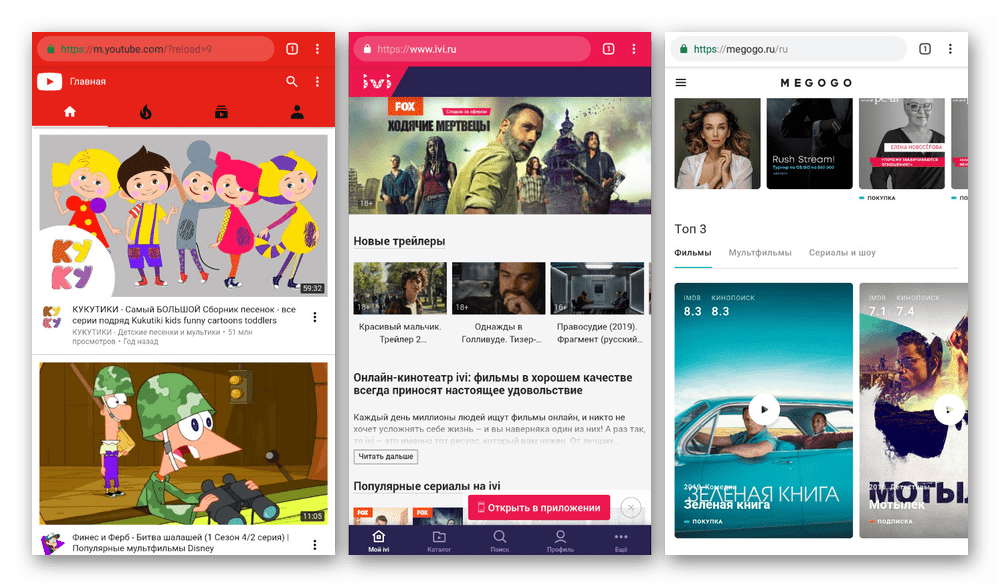
Особое внимание стоит уделить полноценным приложениям как связанным с конкретными сайтами, так и выступающим в роли отдельных источников контента. При использовании подобного ПО можно вовсе избежать проблем с медиафайлами, поскольку воспроизведение не связано с Флэш Плеером
Вариант 2: использование другого браузера
Если установленный на вашем устройстве браузер не поддерживает воспроизведение контента без Flash-плеера, то рекомендуем установить любой сторонний веб-обозреватель. Вам подойдут приложения, построенные не по технологии Chromium
Например, можете обратить внимание на следующие варианты, доступные в Play Маркете:
- Mozilla Firefox;
- US Browser;
- Photon;
- Dolphin.
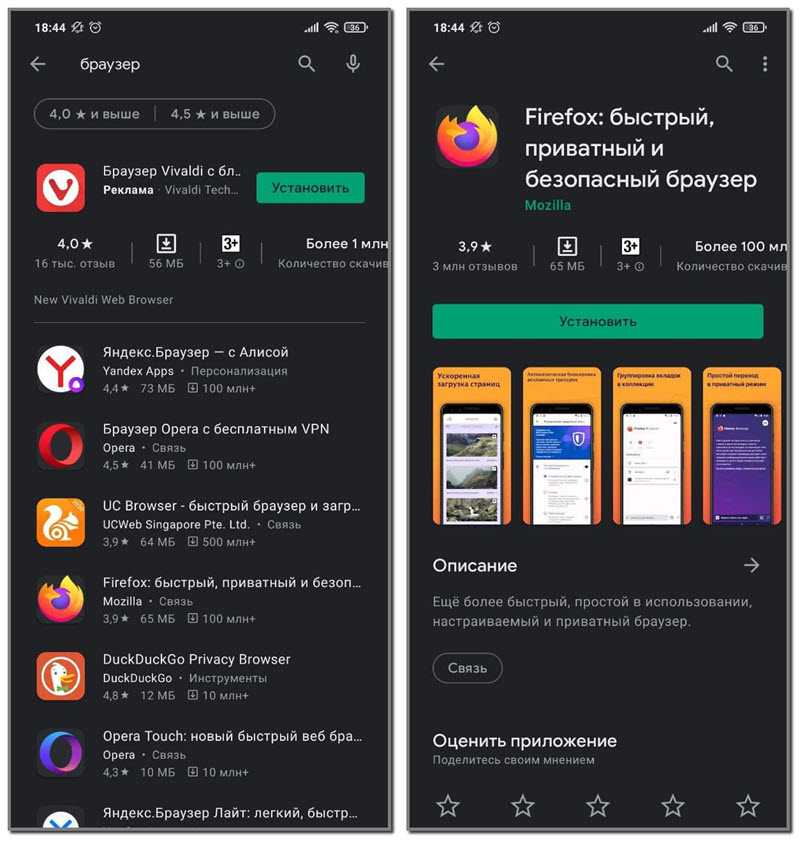
Все представленные браузеры работают на собственном движке, поэтому проблем с воспроизведением любого контента возникать не должно. Благодаря этому для просмотра Flash даже не потребуется дополнительно устанавливать плеер – он уже интегрирован в веб-обозреватель. Но учитывайте, что любимый всеми Google Chrome работает по технологии Chromium, поэтому он для текущих задач не подойдет.
Исправление ошибки «Плагин не поддерживается»
Главная и основная причина появления рассматриваемого уведомления заключается в отсутствии на устройстве компонентов, необходимых для воспроизведения Flash-элементов. Встречается это, как правило, не часто и преимущественно на не доверенных сайтах, в то время как на крупных ресурсах давно уже используются более современные технологии. При этом если веб-сайт все же представляет для вас ценность, обойти ошибку вполне можно, особенно при использовании устаревшей версии операционной системы.
Способ 1: Установка Flash Player
С некоторого времени компанией Adobe, занимающейся выпуском Flash Player для различных платформ, была прекращена поддержка данного программного обеспечения под Android. В связи с этим сегодня нельзя найти свежую версию ПО в Google Play Маркете или хотя бы совместимую с новейшими выпусками Андроид. Более того, из-за ограниченной поддержки и несовместимости с Флэш Плеером некоторые популярные браузеры, преимущественно на движке Chromium, вовсе не воспроизводят Flash-элементы.
Подробнее: Как установить Adobe Flash Player на Андроид
В статье по представленной выше ссылке нами был описан наиболее оптимальный метод загрузки и установки Флэш Плеера на смартфон под управлением Android. Однако учитывайте, что установка ПО на версиях выше Jelly Bean, скорее всего, не исправит рассматриваемую проблему.
Способ 2: Замена браузера
Наверняка избавиться от проблемы с воспроизведением Flash-элементов поможет замена браузера на вариант, по умолчанию поддерживающий технологию Флэш. В их число можно включить многие популярные интернет-обозреватели, работающие на собственном движке и не связанные с Chromium. К примеру, наиболее актуальными являются UC Browser и Mozilla Firefox.
Подробнее: Браузеры с поддержкой Flash для Android
Вопрос замены интернет-обозревателя нами также был рассмотрен в отдельной статье на сайте. Если вас интересует более обширный список браузеров, не требующих Flash Player для воспроизведения флэш-элементов, обязательно ознакомьтесь с этой инструкцией.
Способ 3: Альтернативные источники
Мы уже упоминали ранее, что проблема с поддержкой плагина встречается редко, и по большей части это связано с интеграцией HTML5 на подавляющем большинстве ресурсов в интернете. Элементы, созданные подобным образом, не уступают, а во многом и превосходят Flash, но при этом не требуют наличия каких-то отдельных компонентов. Таким образом, все, что вам нужно сделать – найти альтернативный ресурс, содержащий тот же контент, при воспроизведении которого не появляется сообщение «Плагин не поддерживается».
Особое внимание стоит уделить полноценным приложениям как связанным с конкретными сайтами, так и выступающим в роли отдельных источников контента. При использовании подобного ПО можно вовсе избежать проблем с медиафайлами, поскольку воспроизведение не связано с Флэш Плеером
Устранение ошибки «Плагин не поддерживается» на Android
У вас наконец-то появился новенький мобильный гаджет в виде планшета или флагманского смартфона, и он функционирует на основе системы Android? Это прекрасно, ведь теперь ваша жизнь станет намного проще и современнее.
Во время просмотра страниц в Интернете может высветиться непонятная надпись «Плагин не поддерживается».
Если она появляется, это говорит о невозможности воспроизведения контента. Что же нужно сделать в такой ситуации?
На самом деле, существует не так уж и много способов решить проблему, поэтому ниже изложенное руководство вы сможете легко понять и запомнить, чтобы потом использовать в подобной ситуации.
Без причин не бывает ошибок
Возникновение ошибки на операционной системе обусловлено попыткой воспроизведения видеофайла в одном из браузеров. Например, когда мы запускаем ролики с канал Youtube на нашем компьютере, то все воспроизводится хорошо, потому что видеохостинг задействует передовые технологии для вывода видео.
Но существуют и такие ресурсы, которые работают при поддержке устаревшего плеера
Типичный вариант отображения ошибки – это серые прямоугольники, которые находятся на web-страницах. Как их правильно интерпретировать?
Серые прямоугольники – это ничто иное как окошки, предназначенные для вывода рекламных роликов и других модулей. При невозможности воспроизведения браузером данного содержимого на этом месте появляются пустые прямоугольники серого цвета, а также высвечивается надпись о том, что плагин не поддерживается.
Android не оснащен базовой поддержкой плеера. Когда операционная система достигла определенного уровня развития, компания Adobe решила, что ее технология уже не актуальна для нее. Однако на устройствах со старыми версиями системы это приложение сохранилось.
Разработчики решили, что в этом нет ничего страшного, тем более с появлением HTML5 удалось получить в пользование расширенный функционал, который и помогает правильно и эффективно воспроизводить различного рода контент.
После того как Адобе Флеш перестал поддерживаться, HTML5 начал активно развиваться, и многие сайты перешли на новый формат работы.
Как исправить ситуацию
Найти решение можно одним из трех способов:
- установить другой браузер;
- загрузить приложение Adobe Flash Player;
- игнорировать возникшую проблему.
Третий вариант самый простой и эффективный, поскольку сейчас многие вебмастера стремятся очистить свои сайты от Flash-элементов. По данным статистики, люди заходят в сеть посредством мобильных устройств, и это мотивирует разработчиков адаптировать свои ресурсы под современные потребности юзеров.
Если вы выбираете устанавливаете другой браузер, то сможете кое-как укротить непокорный плеер и направить его действие в свою пользу. Плагин совместим с Chrome, Firefox и Opera. Есть еще UC Browser, который набирает популярность среди владельцев смартфонов.
Второй способ, который мы еще не рассматривали, касается непосредственной установки программы
Но важно помнить, что разработчики Андроид не могут гарантировать целостность пользовательских данных во время использования плеера
Старайтесь избегать перехода по сомнительным ссылкам, когда в списке установленных приложений числится Adobe. Чтобы добавить его в свой рабочий арсенал гаджета, вам нужна версия 11.1, которую рекомендуется скачать в архиве на официальном сайте.
Второй шаг – мы заходим в меню с настройками в раздел безопасности, и отмечаем галочкой соответствующее действие. Далее можете приступать к установочному процессу – запуск файла, подтверждение действий, ожидание завершения процесса загрузки. Все происходит очень быстро.
После этого вы скачиваете браузер Dolphin , который вы найдете в магазине. Именно он поддерживает интересующий нас плагин. В браузере включаете поддержку Адоб через панель настроек.
Чтобы проверить, все ли мы сделали правильно, и будет ли видео работать, заходим на ту страничку, где ранее у нас выдавало ошибку, – теперь ее не должно быть.
Устранение ошибки «Плагин не поддерживается» на Android , 5.0 out of 5 based on 5 ratings Добавлено 30.01.2017
Выяснение причины
В первую очередь после появления на экране надписи об отсутствии поддержки требуется выяснить, почему возникла такая ситуация.
Иногда о том, что программное дополнение не установлено, свидетельствует изображение, напоминающее часть пазла, или другая картинка.
Вариантов может быть несколько:
- Браузер или его конкретная версия не поддерживает нужный плагин. Так, устаревший 4 не способен воспроизвести некоторые дополнения. А плагин Chrome Java, наоборот, не поддерживается последними версиями браузера начиная с апреля 2020 года;
- В коде программного дополнения обнаружена ошибка, в результате чего оно работает неправильно. Такое часто происходит, когда уже проверенный браузер и плагин устанавливаются на новую версию программного обеспечения (например, с Windows XP на Win 7 или 10).
Причины
Если вы пытаетесь просмотреть видео в режиме онлайн, например, в ютубе или на сайте в интернете, то причины отсутствия воспроизведения будут следующими:
- Некоторые сайты поддерживают Flash Player. То есть, медиа не будет работать, пока вы не установите плеер. Но, стоит отметить, что ранее (а именно до версии Андроида 4.4.) приходилось устанавливать утилиту отдельно, теперь ее встраивают сами разработчики в свои браузеры. Поэтому, если сайт оповещает вас об отсутствии Flash, то вероятно вы используете устаревший веб-обозреватель.
- Использовано большое количество корректировочных настроек или модификаторов отображения. Сюда относятся параметры изображения, затрагивающие цветовую составляющую, фильтры и т.д. Обычно в таком случае на место клипа вы увидите черный экран. Данную причину можно отнести не только к ошибкам воспроизведения роликов в онлайне, но и к офлайну.
- Установлен родительский контроль. Это специальная функция, позволяющая вводить ограничения на просмотр некоторого контента в интернете. Активировать ее можно через настройки Google Play, в параметрах браузера (при наличии опции) или же через специальное приложение.
- Действует блокировщик рекламы. Часто пользователям надоедают рекламные вставки в роликах или на сайтах. Тогда выходом становится программа-блокировщик, причем многие мобильные браузеры уже включают в себя данную опцию, где для запуска нужно только перетянуть ползунок на позицию «Вкл.» (например, обозреватель Brave). Не все сайты позволяют использовать такое решение, поэтому посмотреть желаемое видео не получится, пока вы не увидите рекламную вставку.
- Проблемы на стороне сайта. Обычно это сопровождается длительной загрузкой и не отображением элементов страницы. Отправляйтесь на другой ресурс.
Если видео не воспроизводится на самом телефоне, то причины могут быть следующими:
- Отсутствуют нужные кодеки. В таком случае на дисплее отмечаются артефакты, черный экран, отсутствие звука. Вероятно, формат ролика не поддерживается смартфоном.
- Системный сбой.
- Некорректная версия установленной прошивки.
- Нехватка мощностных ресурсов.
- Ошибка в самом плеере.
Отсутствие поддержки плагина
Чаще всего ошибка возникает при попытке просмотра видео в мобильных браузерах. Если на современных видеохостингах вроде YouTube никаких проблем не возникает, то старые сайты, в которых используется Flash – доставляют головную боль не только пользователям, но и разработчикам браузеров. Проблема в том, что Флеш устарел и его всё чаще заменяют или полностью убирают из приложений, но не все сервисы могут позволить себе полностью переработать фундамент. Соответственно, большинство браузеров на ПК вынуждены поддерживать устарелый плагин, а вот в мобильных – такой роскоши нет.

Иногда пользователи даже не догадываются о корне проблемы, ведь вместо сообщения с ошибкой, могут появляться просто серые прямоугольники, вместо плеера роликов. Соответствующие «баги» появляются и там, где на сайте должна быть реклама, если верстальщик не предусмотрел альтернативной вставки в коде. А лишь при попытке воспроизвести контент на Флэше и появляется злополучное окно ошибки. Но проблема имеет решение, давайте разберёмся, какие варианты есть у пользователей.
Способ 1: Смена браузера
Как уже упоминалось, проблема кроется не в устройстве, а в приложении. Но не все браузеры столь ограничены и большая часть имеют встроенный Флеш-интерпретатор, чтобы не возникало подобных неурядиц. А ошибки чаще всего выскакивают в стандартном ПО, которое изначально установлено на вашем устройстве.
Чтобы решить проблему, необходимо:
- Зайти в Google Play.
- Выбрать популярный браузер на ядре Chromium, например, Google Chrome.
- Установить приложение и заменить им стандартный браузер в панели «Быстрого вызова».
Примером браузеров на Chromium также являются Яндекс браузер и последние версии Оперы. Но если вы хотите пользоваться именно стандартным приложением, и при этом посещать сайты с Флеш плеером, то решение одно – принудительно установить плагин в систему.
Способ 2: Принудительная установка плагина
Здесь уже обычным магазином приложений всё не обойдётся. Дело в том, что плагин был убран из Google Play по причине присутствия некоторых «бэкдоров» в нём, позволяющих злоумышленникам значительно быстрее добираться до личной информации пользователей. Андроид – система открытая и обеспечить её безопасность, сохранив обширную функциональность, не так просто, разработчики не захотели добавлять дополнительной головной боли себе и пользователям.
Перейти на сайт Adobe
Но установить плагин всё же возможно, для этого:
Как обновить Adobe Flash Player в «Опере»: инструкции и рекомендации
- Перейти на официальный ресурс Adobe.
- Включите в системе «Установку приложений из сторонних источников».
- Загрузите версию плагина для системы Андроид.
- После установки плагина, если у вас Андроид 5 и выше, потребуется всё же скачать один из сторонних браузеров. Лучше всего подходит Dolphin.
- Разрешите в настройках браузера использование плагина.
За пользователем остаётся выбор, установить ему плагин: отдельно, или же скачать сторонний браузер. Но для тех, у кого Андроид 5 и выше версии, выбор более очевиден. Куда удобнее и проще загрузить любое ПО на движке Хромиум, при этом не подвергая опасности заражения вирусами всю систему. К тому же, Флэш всё реже применяется разработчиками и верстальщиками. Поэтому избегать страниц с соответствующим контентом – не так и сложно. Но если всё же возникла необходимость просмотреть конкретный ролик лучше установите Google Chrome.
04 июня 2019
Во время использования интернет-браузеров для просмотра видео или анимированных изображений, а также запуска флеш-игр может возникать такая ситуация, когда необходимый для этого плагин не поддерживается.
И такая ситуация не зависит ни от скорости доступа в сеть, ни от мощности ПК – только от программного обеспечения.
Плагин представляет собой дополнение, добавляющее приложению дополнительные функции.
При этом он обычно не идёт сразу с программой, а устанавливается по мере необходимости.
Иногда установки одного мультиплатформенного плагина достаточно для обеспечения работы сразу нескольких браузеров.

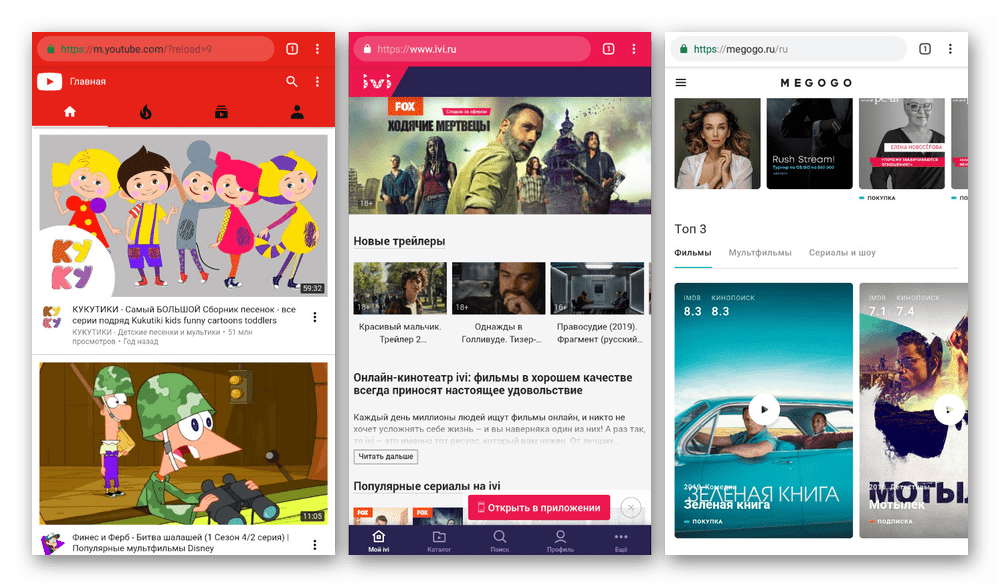










![Ошибка «плагин не поддерживается» на андроиде – что делать? [2020]](http://yeasu.ru/wp-content/uploads/7/e/a/7ea9aec008716edd54c56c3394507d20.png)




















